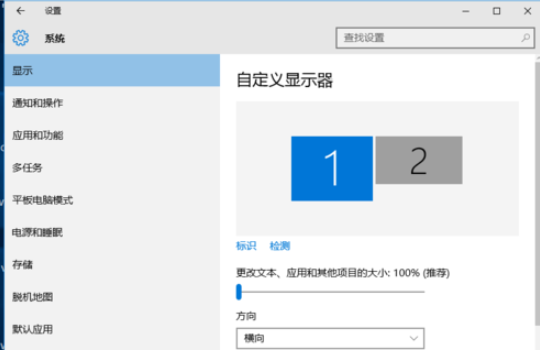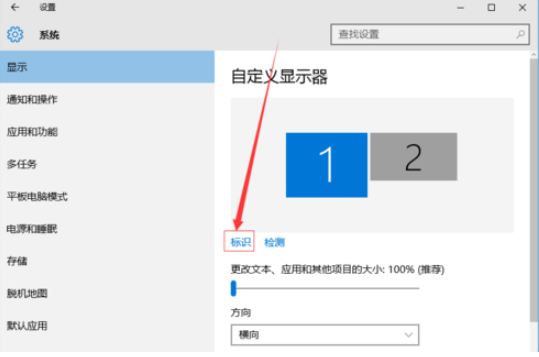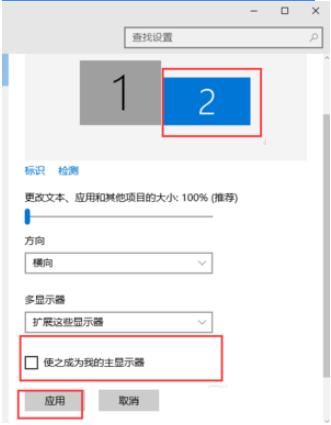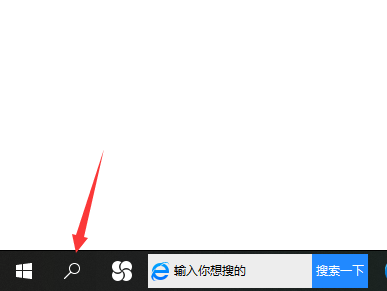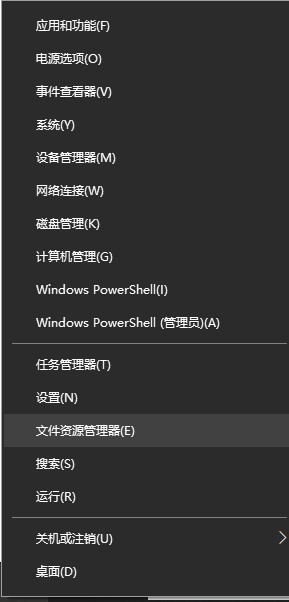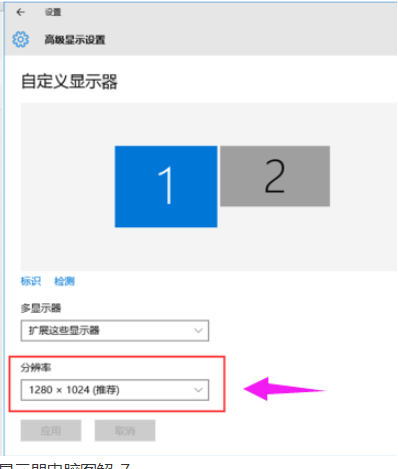首页
Win10两个屏幕如何配置和切换?
Win10两个屏幕如何配置和切换?
2022-01-12 16:38:50
来源:互联网
作者:admin
有时候工作或者个人需要,想要在一台电脑上同时连接两个显示器,相信很多小伙伴都遇到过,连接后却不能成功显示双屏,到底是什么问题呢?接下来就给大家分享一下,如何正确配置,才能让Win10电脑两个屏幕能够切换。
Win10两个屏幕配置和切换步骤如下:
1、桌面空白处右击,选择显示设置。
2、先点击标识,标识出两个显示器。
3、选择你需要当主显示器的那个图标,勾选使之成为我的主显示器,点击应用。这样这个显示器就成为了你的主显示器了。
4、多显示器那边选择扩展这些显示器。点击应用。
5、点击显示器1,不松手,拖动位置,就可以把显示器1拖动到显示器2的上面,下面,左面,右面 ,具体拖动到哪里就看你的心情和需求了。这个就是双屏切换的方法。
6、分别选择显示器1和显示器2,点击高级显示设置。
7、每个显示器的分辨率可以在这里调。
以上便是电脑两个屏幕怎么切换和设置的方法啦,大家觉得有用的话可以分享给更多小伙伴哦。
精品游戏
换一批